iCloud Drive — это решение Apple для управления документами и файлами на iPhone, iPad и Mac. Если у вас есть аккаунт iCloud, вы можете пользоваться iCloud Drive.
Вы автоматически бесплатно получаете 5 ГБ хранилища, но можете увеличить объем с помощью ежемесячной подписки. Подписки варьируются от бесплатных до 599 рублей в месяц, в зависимости от ваших потребностей в хранилище.
Если вы не знаете, с чего начать, мы можем рассказать вам о процессе настройки и о том, как начать пользоваться iCloud Drive!
- Как включить iCloud Drive
- Как увеличить место в iCloud Drive
- Как перемещать файлы в приложении «Файлы»
- Как удалить файлы в приложении «Файлы»
- Как включить или отключить мобильные данные для синхронизации приложения «Файлы»
Читайте также: Как загрузить фотографии в iCloud
Как включить iCloud Drive на iPhone, iPad, macOS и Windows
Когда вы настраиваете свой iPhone или iPad в первый раз, вам будет предложено указать, хотите ли вы настроить iCloud Drive. Если вы сказали «да», вам не нужно ничего делать дальше, и вы можете перейти к следующему разделу. Однако вы можете включить iCloud Drive позже, всего несколькими нажатиями, если откажетесь.
- Запустите приложение «Настройки».
- Нажмите на баннер Apple ID .
- Коснитесь iCloud .
- Прокрутите вниз и коснитесь кнопки «Вкл./Выкл.» для iCloud Drive .
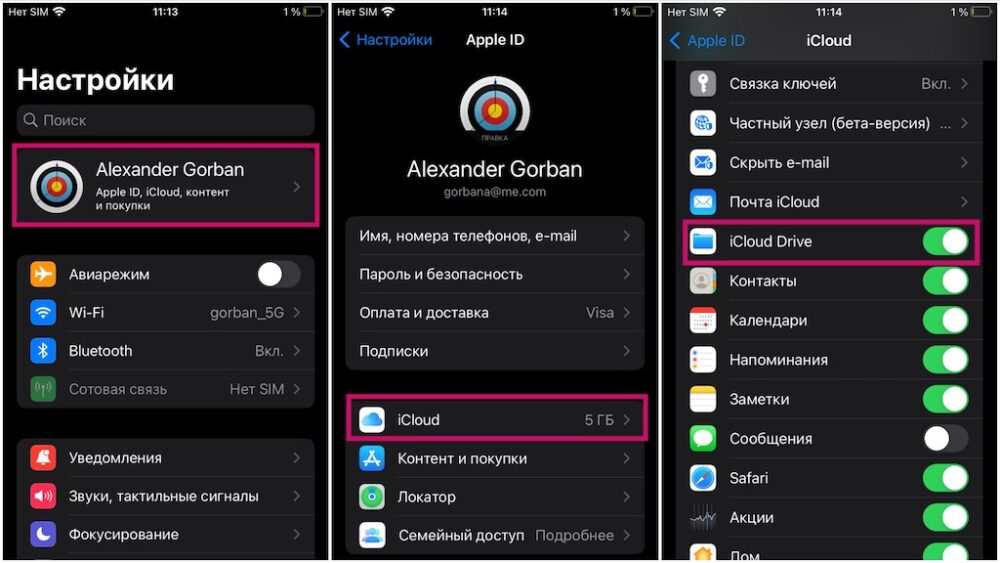
Помните, что если вы отключите iCloud Drive, в него ничего не будет сохраняться, пока вы не включите его снова.
Как увеличить место в iCloud Drive на iPhone или iPad
По умолчанию в iCloud Drive бесплатно предоставляется 5 ГБ места. Если вам кажется, что этого недостаточно, вы можете подписаться на дополнительное пространство. Или, если вы уже платите за подписку iCloud, вы можете изменить ее в соответствии с текущими потребностями.
- Запустите приложение «Настройки».
- Нажмите на баннер Apple ID .
- Коснитесь iCloud.
- Коснитесь «Управление хранилищем» .
- Нажмите «Изменить тарифный план» .
- Нажмите, чтобы выбрать план хранения , который лучше всего подходит для вас.
- Нажмите «Купить» .
- Войдите под своим Apple ID, чтобы подтвердить покупку.
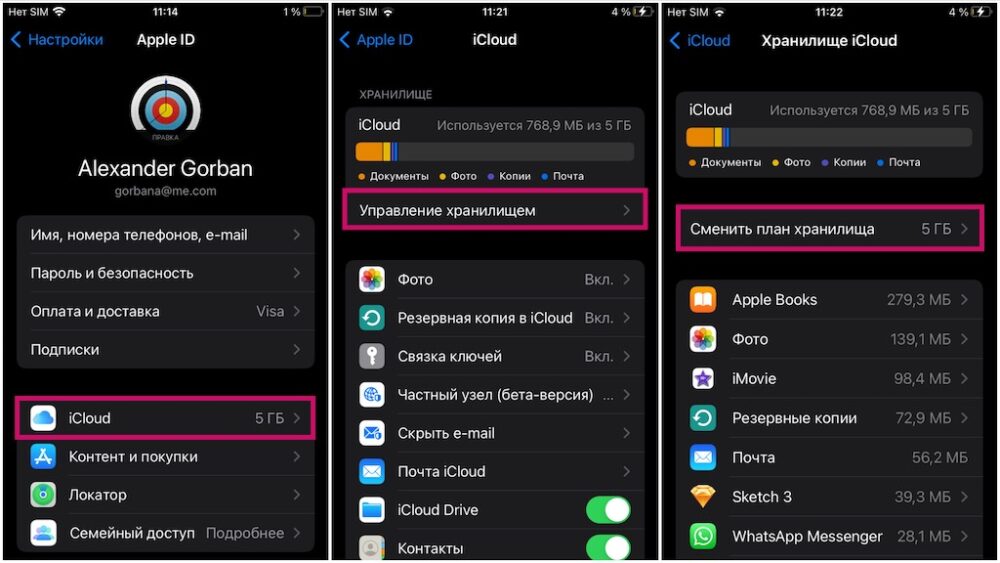
Как перемещать файлы в приложении «Файлы» на iPhone и iPad
iCloud Drive хранится в приложении «Файлы» на iPhone и iPad. Приложение «Файлы» открывает множество возможностей для хранения и организации файлов на iOS. Вам не нужно придерживаться папок на основе приложений для организации контента — вы можете обращаться с приложением «Файлы» так же, как с Яндекс Диск или Облако Mail.
- Запустите приложение «Файлы» .
- Нажмите «Обзор» в нижней части экрана.
- Коснитесь iCloud Drive в разделе «Местоположения».
- Нажмите на папку , чтобы открыть ее.
- Нажмите «Выбрать» в правом верхнем углу экрана.
- Нажмите на файлы , которые вы хотите переместить.
- Коснитесь «Переместить» в нижней части экрана.
- Коснитесь папки , чтобы выбрать место для файлов.
- Нажмите «Переместить» в правом верхнем углу экрана.
Как удалить файлы в приложении «Файлы» на iPhone и iPad
Если у вас закончилось место или вы хотите навести порядок, вы можете быстро удалить любые файлы, которые вам не нужны.
- Запустите приложение «Файлы» .
- Нажмите « Обзор » в нижней части экрана.
- Коснитесь iCloud Drive в разделе «Местоположения».
- Нажмите на папку , чтобы открыть ее.
- Нажмите «Выбрать» в правом верхнем углу экрана.
- Нажмите, чтобы выбрать файлы , которые вы хотите удалить.
- Нажмите «Удалить» в правом нижнем углу (Примечание. Шаг подтверждения отсутствует. Удаление файлов помечает их как подлежащие удалению, хотя их можно восстановить в папке «Недавно удаленные» в приложении «Файлы»).
Как включить или отключить мобильные данные для синхронизации приложения «Файлы»
Если вы храните много документов в приложении «Файлы» и у вас ограниченный тарифный план, вы можете запретить приложению использовать сотовые данные. Вот как!
- Запустите приложение «Настройки».
- Коснитесь Сотовая связь.
- В разделе «Сотовые данные» прокрутите вниз, пока не найдете приложение « Файлы».
- Коснитесь переключателя «Вкл./Выкл.», чтобы выключить использование сотовых данных.
Это гарантирует, что данные ячейки не будут использоваться для iCloud Drive. Сохраните свои деньги!
Читайте далее: Как установить iCloud на Windows
Узнайте, как использовать iCloud Drive
Если вы еще не используете iCloud Drive на своих устройствах Apple, самое время начать. Мы надеемся, что эта статья помогла вам начать пользоваться всеми преимуществами этой удобной службы, доступной для всех, у кого есть Apple ID.
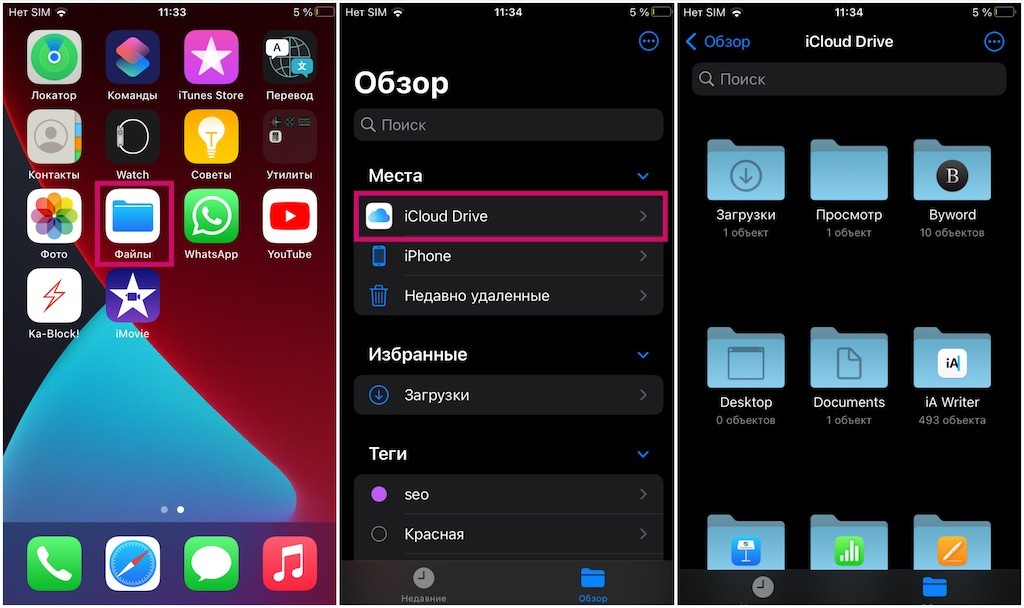
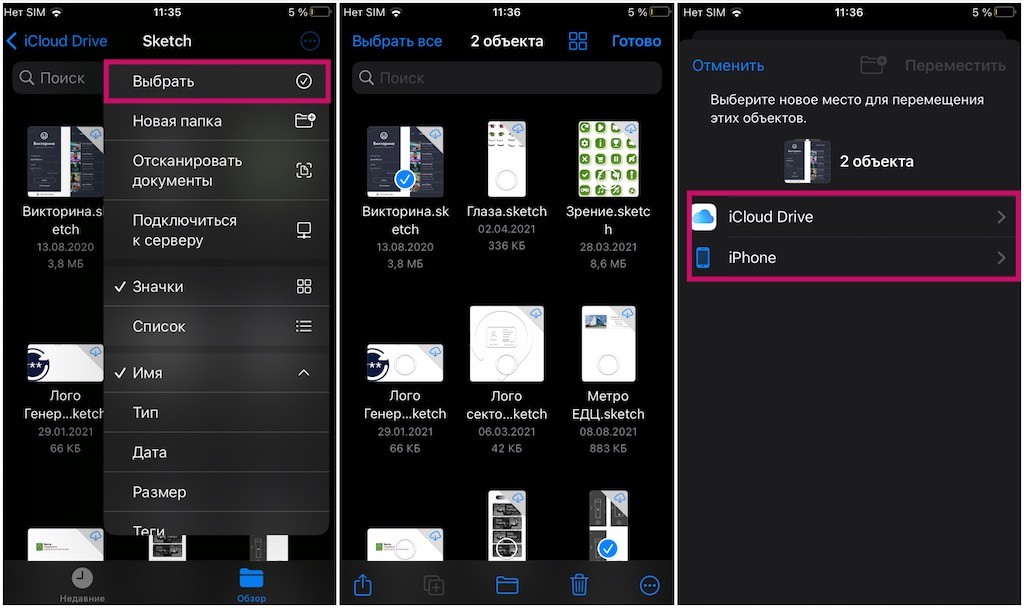
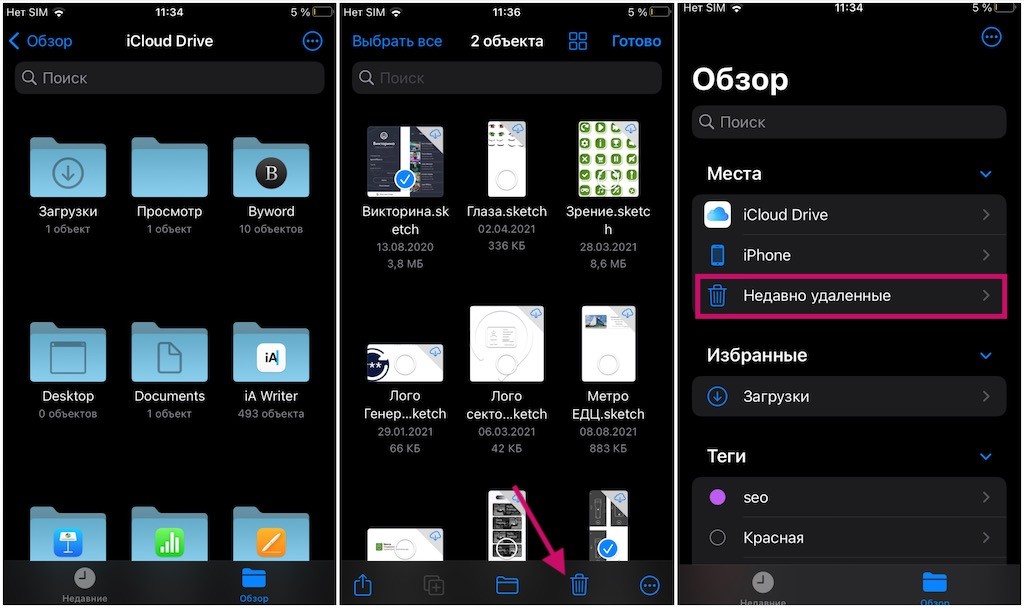
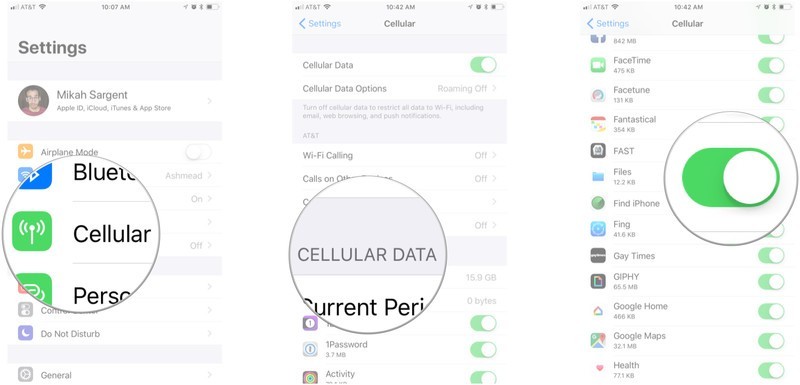
Если я удаляю фото или файл на самом устройстве, то на Драйве он тоже сразу удаляется? Спасибо!
Нет, удалится только на устройстве
а как посмотреть удаленные фото в хранилище
Посмотреть удаленные фото в хранилище, можно перейдя на сайт iCloud, ссылка выше.
зашла, пишут что айклауд драйв пуст и при этом у меня занято 1,7 гб памяти из 5 гб, резервные копии я делала